reklama
My jsme napsal mnoho informací o Chromebookech na MakeUseOf 10 hlavních tipů a triků pro Chromebooky GooglePokud jste jedním z posledních převedených na Chromebooky a hledáte některé z nejlepších tipů a triků, které vám pomohou začít, přečtěte si několik skvělých rad. Přečtěte si více a sledováním jejich vývoje lze snadno zjistit, jak se tato zařízení vyvinula. Od skromné skořepiny prohlížeče Chrome k dnešnímu plnohodnotnému operačnímu systému, který vám umožňuje dělat docela dost, je Chromebook vážným soupeřem ve světě lite laptopů.
Jak se však hromadí pro někoho, kdo je zvyklý na nastavení Windows nebo Mac? Angela, náš prohlížečový editor, vyzvala někoho, aby získal Chromebook a dokumentoval jeho počáteční myšlenky. Využil jsem online obchod s repasovaným modelem a udělal jsem to. Zde jsou mé myšlenky po několika dnech v systému Chrome OS.
Je to překvapivě dostupné
Při přechodu na nový operační systém je přirozené mít obavy, že jej nebudete moci vzít nejlepší software Windows Nejlepší počítačový software pro váš počítač se systémem Windows Chcete pro svůj počítač se systémem Windows nejlepší software pro PC? Náš rozsáhlý seznam shromažďuje nejlepší a nejbezpečnější programy pro všechny potřeby. Přečtěte si více nebo vaše oblíbené Mac aplikace Nejlepší Mac aplikace k instalaci na MacBook nebo iMacHledáte nejlepší aplikace pro svůj MacBook nebo iMac? Zde je náš úplný seznam nejlepších aplikací pro MacOS. Přečtěte si více s tebou. Protože je však prohlížeč Chrome tak populárním prohlížečem na všech platformách a je páteří systému Chrome OS, zdá se, že většina Chromebooku je známá, pokud jste prohlížeč Google již dříve používali.
Pokud máte účet Google, vše se synchronizuje, jakmile se do Chromebooku přihlásíte: vaše rozšíření, záložky a dokonce i nainstalované téma 5 nádherných motivů, které oživí váš prohlížeč Google ChromeVětšina z nás tráví mnoho hodin na webu, procházením webových stránek a výrazným ignorováním vzhledu našich webový prohlížeč, což je v pořádku, protože obvykle neovlivňují změny v našem chování při prohlížení kontrast... Přečtěte si více skočte s sebou, abyste se okamžitě cítili jako doma.
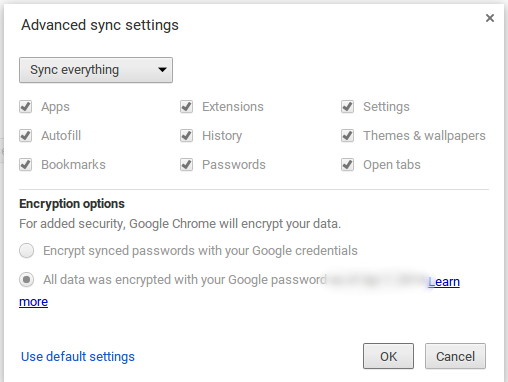
Je úžasné, jak většina našich výpočtů se dnes provádí v prohlížeči Mac, Linux nebo Windows: Opravdu na tom nezáleží [Názor]Záleží na tom, každý rok, jaký operační systém používáte, protože každý rok trávíme více času na počítači pomocí prohlížeče. Prohlížeče jsou napříč platformami. Chtít mít... Přečtěte si více . Microsoft trapná řada reklam Microsoft, trápíš se. Prosím, přestaň. [Názor]Microsoft: musíme si promluvit. Ano, jde o ty reklamy Scroogle. Ne, nemyslím si, že jsou zábavní, a ne: nemyslím si, že by se o ně Google staral. Přečtěte si více tvrdil to Chromebook je k ničemu offline Chromebooky nefungují offline? Odhalovat mýtyJednou z největších kritik zaměřených na Chromebooky Google je to, že se jedná o stroje pouze online - ergo, žádný internet, žádný bod. Jak pravdivé je toto tvrzení? Přečtěte si více (i když většina notebooků Windows je také), ale ve skutečnosti jde o důkaz toho, jak snadno si na ně zvyknete.
Pokud se nespoléháte na některou aplikaci pro stolní počítače, budete v pohodě sledovat YouTube, kontrolovat e-maily, prohlížet sociální média nebo poslouchat hudbu na Chromebooku. To je činí perfektní cestovní položka Váš Chromebook jako nejlepší cestovní zařízeníPokud se rozhodujete, které zařízení se chystáte na další cestu, můžete zvážit odhlášení Chromebooků. Ale proč si vybrat Chromebook pro cestování? Protože, pokud jde o cestování, jsou na místě. Přečtěte si více , zejména pokud nejste fanouškem tabletů.
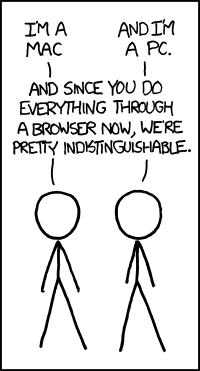
Dalším aspektem dostupnosti operačního systému Chrome OS jsou jeho klávesové zkratky. Pokud jste viděli klávesnici Chromebooku, možná budete mít obavy, že chybí typické klávesy Windows, jako je F1-F12, klávesa Windows a klávesy Domů / Konec. Nebojte se, protože klíče, které jsou tam, poskytují spousta zkratek pro vyzkoušení.
Jeden z prvních Klávesové zkratky systému Windows Klávesové zkratky Windows 101: The Ultimate GuideKlávesové zkratky vám mohou ušetřit hodiny času. Zvládněte univerzální klávesové zkratky Windows, klávesové triky pro konkrétní programy a několik dalších tipů, jak zrychlit práci. Přečtěte si více Instinktivně jsem se snažil na svém Chromebooku Klávesa Windows + 1, 2, atd. spouštět programy na hlavním panelu. Vzhledem k tomu, že Chromebooky nemají klíč Windows, používají ALT + 1 spustí první věc na vaší polici (ekvivalent k hlavnímu panelu) a tak dále.
Ještě lepší je, zejména pro vizuální studenty, interaktivní průvodce klávesovými zkratkami zabudovaný do OS. Stisknutí CTRL + ALT +? spustí vyskakovací okno, které vám ukáže dostupné zkratky. Je to skvělý způsob, jak se seznámit s vaším novým strojem, a byl jsem s ním potěšen.
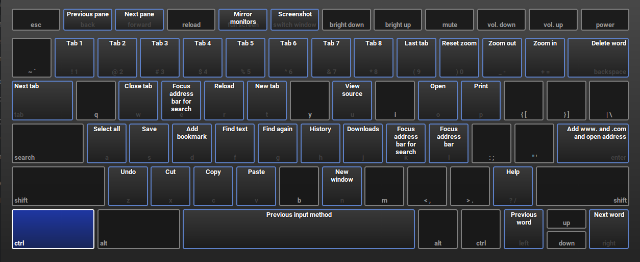
Práce je hotová
Jemnosti operačního systému Chrome OS jsou všechny dobré a dobré, ale v tomto článku jsem chtěl vidět, jak se dá dělat, když se staví proti denní práci. Abychom toho dosáhli, rozhodl jsem se napsat tento článek od začátku do konce na mém novém Chromebooku.
Ve snaze zvýšit mé možnosti psaní, první věc, kterou jsem udělal, bylo využít páteř systému a dual-boot Linux na mém Chromebooku Jak nainstalovat Linux na ChromebookuPotřebujete na svém Chromebooku Skype? Chybí vám přístup k hrám prostřednictvím služby Steam? Chcete používat VLC Media Player? Poté na Chromebooku začněte používat Linux. Přečtěte si více . Je to hračka nastavit a dá vám pěkné prostředí pro testování Linuxu Testování nového operačního systému? Zůstaňte v bezpečí pomocí virtuálního počítače Přečtěte si více .
Poté, co jsem otřel můj systém a já začal skutečný, můj touchpad vypadal, že přeskakuje po celém místo - křídou jsem to udělal, až se to zrekonstruuje, a usoudil jsem, že použiju pouze náhradní bezdrátovou myš namísto.
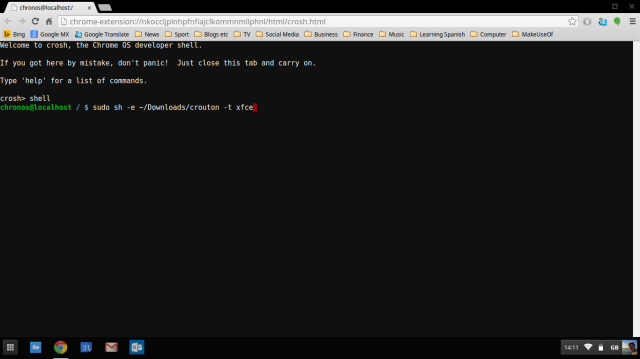
To přináší další plus Chromebooku: externí zařízení fungují rychle. Bezdrátový myší klíček fungoval, jakmile byl vložen, a dokonce jsem byl schopen použít svůj bezdrátový stereofonní headset PlayStation, který také používá dongle, bez závěsu.
Nemusíte hádat se se všemi řidiči Jak najít a nahradit zastaralé ovladače systému WindowsVaše ovladače mohou být zastaralé a je třeba je aktualizovat, ale jak to víte? Zde je to, co potřebujete vědět a jak na to. Přečtěte si více rozhodně body Chromebooku. Po aktualizaci softwaru, kterou jsem si všiml pouze poté, co jsem dokončil své počáteční drcení, byl problém s touchpadem pryč a všiml jsem si několika rozdílů v uživatelském rozhraní, většinou k lepšímu.
Majitelé Chromebooků mohou nárok pár obchodů, jedním z nich je dva roky 100 GB volného místa na Disku Google. Protože většina modelů má pouze 16 GB interního úložiště, je to užitečné řešení.
Vzhledem k tomu, že je místo na disku tak levné (po dvou letech byste si mohli ponechat toto místo jen za 2 $ měsíčně), nemám problém se systémem s omezeným místem na disku. Můj Chromebook však také není mým hlavním zařízením, takže pokud máte obrovská hudební sbírka 4 fantastické nástroje pro správu vaší rozsáhlé sbírky MP3Správa hudební knihovny může být zcela frustrující, zejména pokud máte roky neorganizované hudby čekající na správné třídění a označení. Špatná správa hudební knihovny se vrátí a kousne vás později ... Přečtěte si více nebo se pravidelně zabývat velkými soubory, pravděpodobně nebudete chtít řešit streamování těchto věcí z cloudu pořád.
Když už mluvíme o cloudu, pokud jste jako já a nechte své soubory rozložit různí poskytovatelé cloudových úložišť Jak získat co nejvíce volného místa na Dropboxu, Boxu, SkyDrive a dalších - Kompletní průvodceCloudové služby úložiště nabízejí minimální množství volného místa pro každého, kdo se zaregistruje, ale často můžete získat více. Cloudový disk můžete upgradovat pomocí gigabajtů a gigabajtů volného místa v ... Přečtěte si více , bude vám chybět jejich integrace do prohlížeče souborů, protože používání jejich webových stránek je únavné. Téměř jsem to uvedl jako nechuť, protože obvykle ukládám své materiály pro články do Dropboxu, ale díky lstivým vývojářům existuje řešení.
Je to opravdu snadné v Chromebooku přistupujte k souborům Dropbox a OneDrive Jak přistupovat k souborům Dropbox a OneDrive v ChromebookuNyní je možné snadno integrovat účty OneDrive a Dropbox přímo do aplikace, což vám umožní prohlížet vaše soubory, aniž byste museli používat příslušné webové klienty. Přečtěte si více . Chytání Systém souborů pro Dropbox umožňuje nejen přistupovat k Dropboxu, ale také k němu přidá položku v prohlížeči souborů. Pokud dáváte přednost OneDrive (možná jste si přečetli našeho průvodce jak využít všechen svůj volný prostor Jak nejlépe využít 15 GB úložiště OneDrive zdarmaOneDrive vám poskytuje zdravou dávku cloudového úložiště zdarma. Pojďme se podívat, co s tím můžete udělat. Přečtěte si více ), můžete chytit systém souborů pro OneDrive.
Některé nedostatky
O Chromebookech jsem zatím měl hodně co říci, ale bohužel ne všechno je perfektní Chromebooky nejsou dokonalé - pracují kolem negativůPřestože jsme nedávno publikovali články zabývající se pozitivními vlastnostmi Chromebooku, bylo by krátkozraké předstírat, že zařízení jsou dokonalá a bez vad. Přečtěte si více když přijde na práci. Zatímco tam jsou tun nástrojů pro produktivitu 15 nelze rozšířit o rozšíření Chrome pro produktivituDnes vám přinášíme několik dalších důležitých rozšíření zaměřených na lepší práci online. Přečtěte si více , někdy to aplikace Chrome v porovnání s tradičními stolními programy prostě neřeže.
Například: Líbí se mi poslouchejte hudbu, když píšu 20 nejlepších zvukových doprovodů videoher pro studium nebo relaxaciHudba z videoher je navržena tak, aby podporovala zaostření pomocí příjemných stop na pozadí. Pokud potřebujete nějakou hudbu pro studium nebo relaxaci, už nehledejte. Přečtěte si více , a našel jsem webový přehrávač Spotify (což je jediná možnost v systému Chrome OS) nižší než verze pro počítače; je to trochu přeplněné a zpožděné, ale alespoň je stále funkční. Angela však psala dál co dělá webový přehrávač zvláštním 7 důvodů, proč začít používat webový přehrávač Spotify dnesSpotify se chystá probudit věci tím, že zpříjemní zážitek na ploše a webové aplikaci. Je tedy na čase, abychom si mnozí z nás položili otázku: Proč místo toho použít pouze webovou aplikaci? Přečtěte si více , takže se o tom musíte rozhodnout sami.
Jedním do očí bijícím příkladem tohoto problému s aplikací, který se objevil, bylo hledání editor Markdown Učení Markdown: Napište pro web rychlejiMarkdown je nejlepší způsob, jak psát prostým textem, ale přesto vytvářet složité dokumenty. Na rozdíl od HTML nebo LaTexu se například Markdown snadno učí. Přečtěte si více . Ve Windows, kde obvykle píšu, používám MarkdownPad, fantastický nástroj, který jsem opravdu ocenil, dokud jsem nebyl bez něj.
zkusil jsem jedna aplikace Markdown pro prohlížeč Chrome, ale kvůli okamžitým zkratkám a živému náhledu se mu to nelíbilo. Nakonec jsem napsal tento kus v editoru WordPress a našel jsem lepší aplikace Markdown když jsem skoro skončil.
Minimalistický editor editorů nemá všechny funkce MarkdownPad ve Windows, jako jsou klávesové zkratky pro tučné písmo / kurzíva nebo vyskakovací okno pro přidání hypertextových odkazů, ale je to stále lepší než nic.
[Návrh editoru: Použití SimpleNote nebo jiný webový editor značek]

Další chybějící funkcí je zabudovaný editor fotografií v operačním systému Chrome OS. Je vhodné, aby libovolnou fotografii bylo možné upravovat dvojitým kliknutím na soubor v prohlížeči souborů, ale je základní a umožňuje pouze oříznutí, otočení a změnu jasu.
To by téměř stačilo pro základní snímky obrazovky v tomto článku, kromě toho, že oříznutí nezobrazí při úpravě rozměry obrázku, které musím vidět, aby se zajistilo, že se do článku vejdou. Naštěstí jsou mnohem výkonnější editory obrázků dostupné pro Chromebooky Čtyři vynikající editory obrázků pro ChromebookLíbí se vám úpravy a ladění obrázků, ale je pro vás výchozí editor Chromebooku příliš omezený? Zde jsou některé alternativy. Přečtěte si více , tak se podívejte Pixlr pro plnohodnotného editora nebo Sumo Paint pro jednodušší řešení.
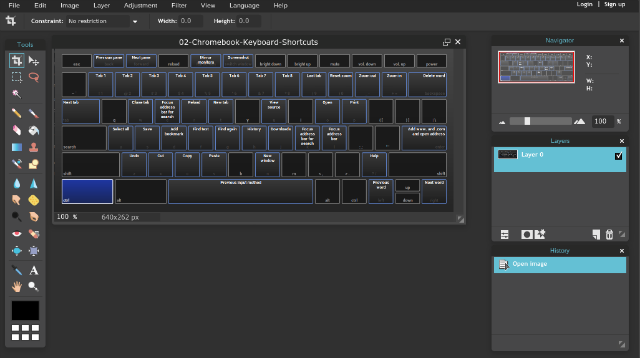
To by mohlo být nitpicking, ale něco, co mi opravdu chybělo, je jednoduchý textový editor bez ozdůbek. Často chci vložit něco, co si ponechám na krátkou dobu, nebo si jen zapíšu rychlou poznámku a Poznámkový blok (nebo jednu z nich) jeho funkce-vyplněné náhrady Poznámkový blok nedělá trik? Vyzkoušejte lehké alternativy Xint & Subpad Přečtěte si více ) je pro to ideální.
V systému Chrome OS máte na výběr pouze aplikaci Google Keep nebo otevření dokumentu Google. I když obě fungují dobře, necítí se jednorázově (vše, co napíšete do nové noty, se automaticky uloží do aplikace Keep, což by zapříčinilo nepořádek vaše skutečné připomenutí a poznámky 4 Google Keep Tipy a triky pro lepší poznámky, seznamy a úkoly Přečtěte si více ). Je to menší stížnost a lze ji snadno nahradit aplikací jako Text, ale stále to vypadá jako něco, co by mělo být ve výchozím nastavení v OS.
Stálo to za to?
Celkově musím říci, že většinu mých stížností lze vyřešit instalací aplikací, což, pokud jsme spravedliví, je téměř u všech operačních systémů - stačí myslet na telefon bez nejlepší aplikace pro Android Nejlepší aplikace pro Android v obchodě Google Play pro rok 2019Hledáte nejlepší aplikace pro Android pro svůj telefon nebo tablet? Zde je náš úplný seznam nejlepších aplikací pro Android. Přečtěte si více . Jsem velkým fanouškem vzhledu a cítění Chromebooku, protože Chrome je páteří všeho, co se cítí přirozeně, a nemám pocit, že jsem na „menším zařízení“, když ho používám.
Nechtěl jsem se v tomto zápisu příliš soustředit na specifika zařízení nebo hardwaru, ale obrazovka je slušná a reproduktory nejsou ani tak špatné. Můj model Acer má slot na SD kartu, což je levný způsob, jak přidat nějaký offline prostor Dva hardwarové hacky pro vylepšení Chromebooku: SD karty a USB modemyJaký je nejlepší způsob, jak přeplnit funkce Chromebooku? Vyzkoušejte tyto dva hardwarové hacky, aby vaše zařízení udělalo více. Přečtěte si více , a výdrž baterie je vynikající. Standardní klávesnice je pohodlná, i když na ní není svíčka mechanická klávesnice 3 důvody, proč byste měli zvážit nákup mechanické klávesnice Přečtěte si více a trackpad je pěkný a velký.
Z jakéhokoli důvodu získávám na svém televizoru lepší obraz pomocí kabelu VGA s laptopem Windows než pomocí kabelu HDMI s Chromebookem - může to být vtip mého televizoru, protože jsem měl stejný problém s ostatními notebooky podporujícími HDMI, ale stále je to nepříjemnost, protože psaní textu pomocí televizního monitoru je mnohem pohodlnější než malá obrazovka notebooku.
Ve všech mých největších pracovních problémech s Chromebookem je nedostatek MarkdownPad. Použití editoru WordPress je dost na to, abych se obešel, ale jsem zvyklý na své obvyklé prostředí pro psaní, že se cítil cizí. Obecně se ale můj nový Chromebook líbí a myslím, že je skvělým vedlejším strojem.
Kdykoli chci něco udělat rychle (vážně, tato věc se za 8 sekund rozběhne), když cestuji nebo pokud můj hlavní notebook zemře, sáhnu po Chromebooku. A proto jsem s tím naprosto spokojený; Jen s tím nebudu pracovat na mnoha článcích.
Přemýšlíte o Chromebooku? Překontrolovat vše, co potřebujete vědět o přechodu na jeden Vše, co potřebujete vědět o přechodu na ChromebookChromebooky používají zúžený operační systém optimalizovaný pro přístup na web pomocí prohlížeče Chrome a aplikací Chrome. Můžete přejít na Chromebook? Přečtěte si více , nebo číst dál jaké výhody přináší Chromebook Základní výhody používání ChromebookuChromebooky se velmi rozcházejí a konsenzus o výhodách nabídky společnosti Google je daleko od uskutečnění. Zde jsou klíčové výhody používání Chromebooku ve srovnání se systémy Windows a Mac. Přečtěte si více .
Pokud máte Chromebook, co se vám na něm líbí a nelíbí? Pokud jej nemáte, zajímá vás jeden a proč? Podělte se s námi o své myšlenky níže!
Ben je zástupcem redaktora a sponzorovaným post manažerem na MakeUseOf. Je držitelem titulu B.S. v počítačových informačních systémech z Grove City College, kde absolvoval Cum Laude as titulem Honours. Rád pomáhá druhým a je nadšený z videoher jako média.

